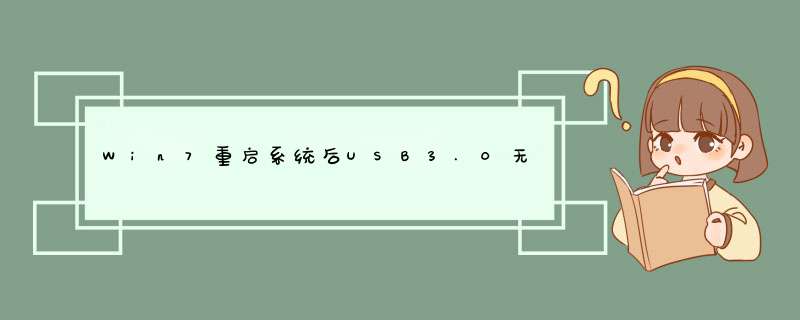
第二步,有朋友遇到过这种问题,在重装USB3.0的驱动程序时显示无效,这时候我们需要在桌面上右击,在计算机管理中打开设备管理器;
第三步,在设备管理器中找到“通用串行总线控制器”,并将其展开;
第四步,在展开的通用串行总线控制器下拉框中,找到“英特尔USB3.0根集线器”,右击进入其属性,并在新d出的界面中找到“电源管理”,最后勾选掉“允许计算机关闭此设备以节约电源”,然后将电脑进行重启即可。
需要注意的是,USB3.0模式比较费电,如果电脑设置成节电模式,win7系统可能会默认将USB3.0给关掉。
WIN7USB3.0接口无法使用,原因是没有安装USB3.0驱动。
对于支持第6代CPU的主板,都是USB3.0接口,而win7没有集成USB3.0驱动.所以必须提前集成驱动到win7系统,再安装系统。
以华擎win7 USB Patcher集成工具为例:
1:准备一个8G大小U盘,下载软碟通刻录软件UltralISO,win7原版iso和usb3.0驱动及华擎官网下载集成工具WIN7 USB Patcher备用。
2:执行集成工具win7 USB Patcher后,在d出对话框中,win7 Folder 行指定win7光盘映像ISO文件包位置。
3:USB Drver Folder 指定 USB3.0驱动解压包位置,也可以指定到驱动光盘中USB3.0驱动位置。
4:ISO image Destnaton指定保存集成了3.0驱动的映像位置。
5:若要直接制作系统光盘,勾选Bum Image,选择好刻录机。
6:以上设置好,即可点击“start”开始制作,其中第6步刻录光盘方式制作完毕,即可用该光盘引导计算机安装系统。
7:制作U盘安装系统盘, 点击“软碟通刻录软件”,打开前面制作好的win7_ISO文件,点击“启动”命令-----点击“写入硬盘映像”。
8:在d出的对话框中,检查并设置硬盘驱动器为U盘,再点击“写入”命令,等待写入完毕,正常退出U盘。集成USB3.0的win7系统U启动盘即制作好,用该U盘引导计算机后即可正常安装并驱动USB3.0设备。
欢迎分享,转载请注明来源:内存溢出

 微信扫一扫
微信扫一扫
 支付宝扫一扫
支付宝扫一扫
评论列表(0条)